三星刷机驱动安装失败怎么办?解决方法是什么?
三星设备在刷机过程中驱动安装失败是用户常遇到的问题,这不仅会中断刷机流程,还可能导致设备无法被电脑识别,本文将从驱动安装失败的原因、解决步骤及预防措施三个方面,详细解析这一问题的处理方法,帮助用户顺利完成刷机。

驱动安装失败的常见原因
驱动安装失败通常由软件冲突、驱动版本不匹配或设备连接异常等因素导致,具体原因可归纳为以下四类:
驱动版本不兼容
三星设备不同型号所需的驱动程序存在差异,若用户安装了通用驱动或非官方版本,可能导致电脑无***确识别设备,旧版驱动可能不支持新款三星手机的USB协议,从而引发安装失败。
USB调试模式未开启
刷机前需在手机中开启“USB调试”模式并允许电脑调试权限,若未开启,电脑将无法获取设备管理员权限,驱动自然无法安装成功。
杀毒软件或系统防火墙拦截
部分安全软件会将手机驱动识别为潜在威胁,自动拦截安装进程,Windows系统防火墙的严格设置也可能阻止驱动程序的正常加载。
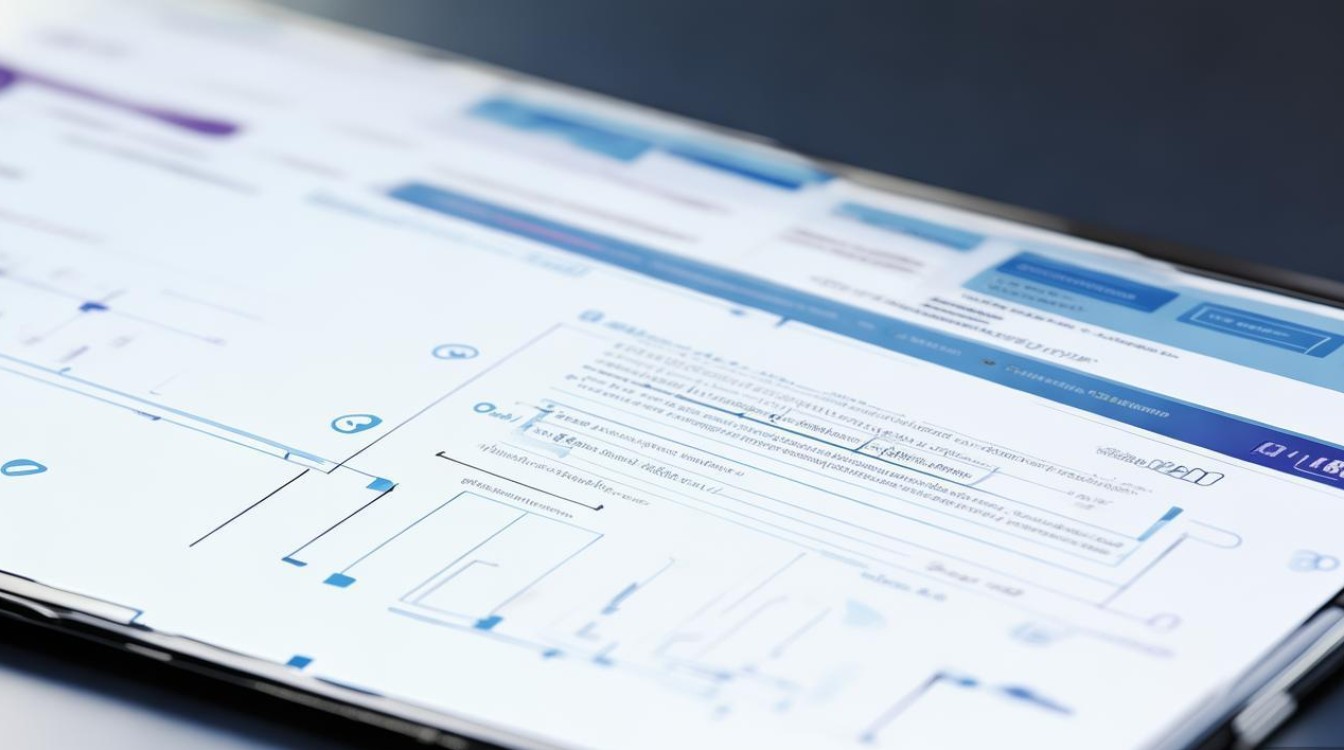
USB接口或数据线故障
劣质数据线或损坏的USB接口可能导致设备与电脑之间的连接不稳定,进而引发驱动安装失败,电脑USB端口供电不足同样会影响识别效果。
驱动安装失败的解决步骤
针对上述原因,可按以下步骤逐一排查解决:
安装官方驱动程序
三星官方提供“Samsung USB Drivers”专用驱动包,用户需从三星官网下载与设备型号完全匹配的版本,安装时建议关闭其他应用程序,避免冲突,若已安装旧版驱动,需先通过“设备管理器”彻底卸载,再重启电脑重新安装。
开启USB调试模式
在三星手机中进入“设置-关于手机”,连续点击“版本号”7次启用开发者模式;随后返回“设置-系统-开发者选项”,开启“USB调试”选项,连接电脑时,手机弹出的授权窗口需勾选“始终允许此电脑”并点击“允许”。
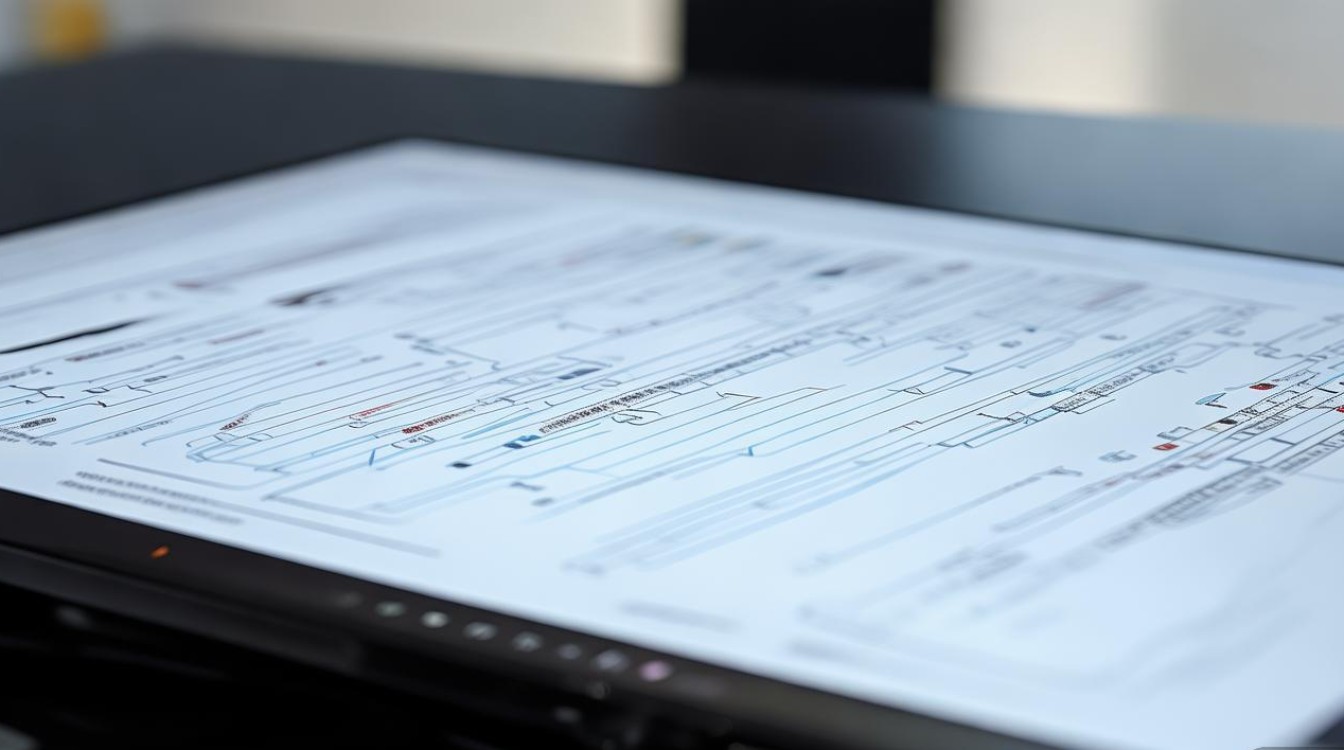
关闭安全软件及防火墙
临时禁用杀毒软件和Windows防火墙,或将其添加至白名单,若问题解决,说明确为安全软件拦截,需在软件设置中手动允许驱动程序运行。
更换连接设备及接口
尝试更换原装数据线,并将手机连接至电脑主板原生USB接口(避免使用前置扩展接口),若为台式机,建议优先使用机箱背部的USB端口,以确保供电稳定。
手动安装驱动
若自动安装失败,可通过“设备管理器”手动更新驱动:右键点击未知设备,选择“更新驱动程序-浏览计算机以驱动程序软件”,指定之前下载的驱动文件夹路径进行安装。
预防措施与注意事项
为避免驱动安装失败,建议用户在刷机前做好以下准备:
- 确认设备兼容性:确保刷机包与设备型号完全匹配,错误刷机包可能导致驱动异常。
- 备份数据:刷机前备份重要数据,避免因操作失误导致数据丢失。
- 关闭后台应用:手机连接电脑前,关闭所有非必要应用,释放系统资源。
- 定期更新驱动:定期通过三星官网检查驱动更新,确保驱动版本与系统兼容。
常见问题与解决方案速查表
| 故障现象 | 可能原因 | 解决方案 |
|---|---|---|
| 设备管理器显示未知设备 | 驱动未安装或版本不匹配 | 下载官方驱动并重新安装 |
| 连接后手机无反应 | USB调试未开启 | 进入开发者选项开启USB调试 |
| 驱动安装报错代码47 | 安全软件拦截 | 暂时关闭杀毒软件及防火墙 |
| 电脑无法识别手机 | 数据线或接口故障 | 更换数据线或尝试其他USB接口 |
通过以上方法,大多数驱动安装失败问题均可得到有效解决,若尝试后仍无法解决,可能是设备硬件故障,建议联系三星官方售后进行检测,刷机操作具有一定风险,建议用户在充分了解流程后再进行,避免因操作不当造成设备损坏。
版权声明:本文由环云手机汇 - 聚焦全球新机与行业动态!发布,如需转载请注明出处。












 冀ICP备2021017634号-5
冀ICP备2021017634号-5
 冀公网安备13062802000102号
冀公网安备13062802000102号